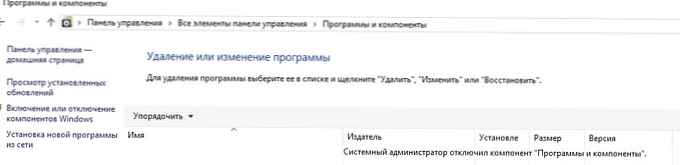V tem zapisku bomo pokazali, kako skriti kateri koli program s seznama, nameščenega na nadzorni plošči. Navodila veljajo za vse različice sistema Windows, začenši z operacijskim sistemom Windows XP in končajte z najnovejšimi različicami sistema Windows 10.
Vsebina:
- Kako skriti določen program s seznama Programi in funkcije v sistemu Windows
- Skrij vse nameščene programe od uporabnika
Kako skriti določen program s seznama Programi in funkcije v sistemu Windows
Recimo, da je naša naloga skriti zapis o nameščenem 7-Zip arhivu. Odprite nadzorno ploščo, pojdite na razdelek Programi in Značilnosti (Programi in komponente) in se prepričajte, da je zapis 7-zadrga 16,04 (x64) na seznamu nameščene programske opreme.

Če želite skriti vnos o programu, boste morali narediti majhne spremembe v registru. Če želite to narediti:
- Odprite urejevalnik registra (regedit.exe) in pojdite na registrski ključ Hkey_ LOKALNO_ STROJ\ PROGRAMSKA OPREMA\ Microsoft\ Windows\ CurrentVersion\ Odstrani. Na podlagi vsebine tega razdelka se ustvari seznam nameščene programske opreme, ki jo uporabnik vidi v razdelku Programi in funkcije.Opomba. Če je aplikacija nameščena pod pravicami preprostega uporabnika, morate iti v podružnico Hkey_ TRENUTNO_USER\ Programska oprema\ Microsoft\ Windows\ CurrentVersion\ Odstrani. Če je aplikacija 32-bitna, OS pa 64-bitna, potrebujemo podružnico Hkey_ LOKALNO_ STROJ\ PROGRAMSKA OPREMA\ Vau6432Nod\ Microsoft\ Windows\ CurrentVersion\ Odstrani.
- Poiščite podružnico s svojo aplikacijo (v našem primeru se ime podružnice ujema z imenom programa na seznamu - Z-Zip).
- Ustvarite nov 32-bitni parameter DWORD v tej veji registra z imenom Sistemska komponenta in vrednost 1:
"SystemComponent" = dword: 00000001.
- Vsebino okna posodobite s seznamom nameščene programske opreme (tipka F5) Zapis 7-Zip naj izgine s seznama.

Aplikacija je skrita tudi s seznama nameščenih programov na sodobni nadzorni plošči Windows 10 (Možnosti -> Aplikacije).
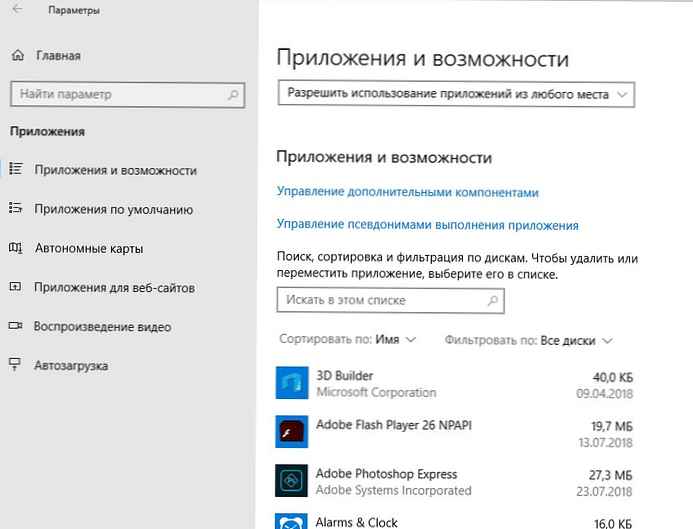
Če morate uporabiti program, ki se skriva znotraj določene skripte ali skripta, lahko uporabite naslednji ukaz:
REG ADD "HKLM \ SOFTWARE \ Microsoft \ Windows \ CurrentVersion \ Uninstall \ 7-zip" / v SystemComponent / t REG_DWORD / d 1 / f

Če želite onemogočiti način skrivanja programa, preprosto izbrišite parameter SystemComponent ali preimenujte parameter DisplayName tako, da odstranite besedo Tiho in spremenite vrednost ključa SystemComponent v 0 (ukaz: REG ADD "HKLM \ SOFTWARE \ Microsoft \ Windows \ CurrentVersion \ Uninstall \ 7-zip" / v SystemComponent / t REG_DWORD / d 0 / f) ali z brisanjem.
Na ta način ne morete skriti sistemskih programov, na primer nabora knjižnic C ++ ali .NET Framework.
Skrij vse nameščene programe od uporabnika
Če želite uporabnikom popolnoma prepovedati prikazovanje seznama nameščenih aplikacij v Programih in komponentah, lahko to storite z urejevalnikom pravilnikov gpedit.msc. Zaženite urejevalnik pravilnikov, pojdite na razdelek Konfiguracija uporabnika -> Administrativne predloge -> Nadzorna plošča -> Programi in omogočite politiko Skrij stran programa in komponent.

Posodobite pravilnike z ukazom gpupdate / force in preverite, ali okno "Programi in funkcije" na nadzorni plošči ni dostopno uporabniku. Na nadzorni plošči bo prikazan vnos "Sistemski skrbnik je onemogočil komponento Programi in komponente".